Dell Server Management Pack Suite Version 6.1.1 For Microsoft System Center Operations Manager software Guide de démarrage rapide
PDF
Télécharger
Document
Dell Server Management Pack Suite version 6.1.1 pour Microsoft System Center Operations Manager Guide d'installation August 2015 Rév. A00 Remarques, précautions et avertissements REMARQUE : Une REMARQUE indique des informations importantes qui peuvent vous aider à mieux utiliser votre produit. PRÉCAUTION : ATTENTION vous avertit d’un risque de dommage matériel ou de perte de données et vous indique comment éviter le problème. AVERTISSEMENT : un AVERTISSEMENT signale un risque d’endommagement du matériel, de blessure corporelle, voire de décès. © 2015 Dell Inc. ou ses filiales. Tous droits réservés. Dell, EMC et les autres marques commerciales mentionnées sont des marques de Dell Inc. ou de ses filiales. Les autres marques peuvent être des marques commerciales de leurs propriétaires respectifs. Table des matières Chapitre 1: Présentation..................................................................................................................5 Termes utilisés dans ce document...................................................................................................................................... 5 Prérequis.................................................................................................................................................................................6 Fonctionnalités de surveillance prises en charge par la Dell Server Management Pack Suite.................................... 6 Versions d'OpsMgr prises en charge pour les fonctions de surveillance .......................................................................6 Chapitre 2: Installation de la Dell Server Management Pack Suite....................................................... 8 Installation de la Dell Server Management Pack Suite à l'aide du programme d'installation........................................8 Mise à niveau de la Dell Server Management Pack Suite à partir de versions précédentes....................................... 9 Mise à niveau à partir de Dell Server Management Pack version 6.1........................................................................9 Mise à niveau à partir de Dell Server Management Pack version 6.0.......................................................................9 Mise à niveau à partir de la version 5.2.0 et de versions antérieures........................................................................9 Mise à niveau à partir d'une version précédente d'Operations Manager....................................................................... 9 Mise à niveau de OpsMgr 2012 SP1 à OpsMgr 2012 R2............................................................................................ 9 Mise à niveau de OpsMgr 2012 à OpsMgr 2012 SP1................................................................................................. 10 Mise à niveau de OpsMgr 2007 R2 à OpsMgr 2012..................................................................................................10 Utilisation de l'option Réparer dans le programme d'installation....................................................................................10 Désinstallation de la Dell Server Management Pack Suite..............................................................................................10 Suppression de la Dell Server Management Pack Suite à l'aide du programme d'installation..............................10 Désinstallation de la Dell Server Management Pack Suite à l’aide du Panneau de configuration Windows........11 Configuration d'OpsMgr 2012 pour activer les interruptions de surveillance et les moniteurs d'unité à base d'interruption..................................................................................................................................................................... 11 Création d'un compte « À exécuter en tant que » pour la surveillance SMTP......................................................12 Association de plusieurs comptes « Exécuter en tant que »................................................................................... 12 Chapitre 3: Installation de fonctions de surveillance......................................................................... 13 Importation de progiciels de gestion Dell Server Management Pack dans OpsMgr................................................... 13 Tableau de bord de gestion de fonctions.......................................................................................................................... 13 Importation des fonctions de surveillance à l'aide du Tableau de bord de gestion de fonctions..........................14 Mise à niveau des fonctions de surveillance à l'aide du Tableau de bord de gestion de fonctions......................15 Suppression des fonctionnalités de surveillance à l'aide du Tableau de bord de gestion de fonctions Dell........16 Chapitre 4: Fonction de surveillance à base d'agent.......................................................................... 18 Progiciels de gestion............................................................................................................................................................ 18 Configuration requise de Management Server (MS)...................................................................................................... 18 Systèmes d'exploitation pris en charge....................................................................................................................... 18 Configuration logicielle requise..................................................................................................................................... 19 Management Server Action Account (MSAA)...........................................................................................................19 Configuration requise des systèmes gérés....................................................................................................................... 19 Tâches de gestion de fonctions.........................................................................................................................................20 Chapitre 5: Fonction de surveillance sans agent...............................................................................22 Progiciels de gestion........................................................................................................................................................... 22 Configuration requise du Management Server (MS)..................................................................................................... 22 Table des matières 3 Configuration requise des systèmes gérés.......................................................................................................................23 Tâches de gestion de fonctions.........................................................................................................................................23 Chapitre 6: Fonction de surveillance de DRAC................................................................................. 25 Progiciels de gestion........................................................................................................................................................... 25 Configuration requise du Management Server (MS)..................................................................................................... 25 Conditions requises pour la surveillance de DRAC.................................................................................................... 26 Tâches de gestion de fonctions.........................................................................................................................................26 Chapitre 7: Fonction de surveillance de châssis ............................................................................... 27 Progiciels de gestion............................................................................................................................................................27 Configuration requise de Management Server (MS)..................................................................................................... 27 Configuration logicielle requise.....................................................................................................................................27 Configuration requise pour la surveillance de châssis............................................................................................... 28 Tâches de gestion de fonctions.........................................................................................................................................28 Chapitre 8: Fonction de corrélation des serveurs modulaires du châssis.............................................30 Progiciels de gestion........................................................................................................................................................... 30 Configuration requise de Management Server (MS)...................................................................................................... 31 Configuration requise pour la surveillance de la corrélation entre les serveurs modulaires et le châssis............ 31 Tâches de gestion de fonctions......................................................................................................................................... 31 Chapitre 9: Dépannage.................................................................................................................. 32 Le tableau de bord de gestion de fonctions n'est pas renseigné.................................................................................. 32 Échec de tâche de Tableau de bord de gestion de fonctions........................................................................................32 Alertes de gestion des fonctions....................................................................................................................................... 33 Le service d'intégrité du serveur hôte Feature Management est en panne................................................................33 Chapitre 10: Annexe...................................................................................................................... 34 Installation du modèle de périphérique WS-Man (Web Services Management) et SMASH.....................................34 Tâche Associer un compte « À exécuter en tant que » : fonction de surveillance sans agent................................ 34 Chapitre 11: Accès au contenu de support à partir du site de support Dell EMC...................................35 4 Table des matières 1 Présentation Ce guide fournit des informations d'installation, de configuration et d'utilisation de Dell Server Management Pack Suite version 6.1.1 L'intégration de Dell Server Management Pack Suite version 6.1.1 à un environnement Microsoft System Center 2012 R2 Operations Manager, Microsoft System Center 2012 SP1 Operations Manager, Microsoft System Center 2012 Operations Manager ou Microsoft System Center Operations Manager 2007 R2 vous permet de gérer et surveiller vos périphériques Dell et d'en garantir la disponibilité. PRÉCAUTION : Afin d'éviter toute corruption et/ou perte de données, n'effectuez les procédures décrites dans ce document que si vous possédez les connaissances et l'expérience nécessaires pour utiliser le système d'exploitation Microsoft Windows et Microsoft System Center 2012 R2 Operations Manager, Microsoft System Center 2012 SP1 Operations Manager, Microsoft System Center 2012 Operations Manager et Microsoft System Center Operations Manager 2007 R2. Le programme d'installation, le guide d’installation et les fichiers des notes de mise à jour de Management Pack Suite sont inclus à un fichier exécutable à extraction automatique Dell_Server_Management_Pack_Suite_v6.1.1_Axx.exe (où xx est le numéro de version de Dell Server Management Pack Suite version 6.1.1). Vous pouvez télécharger le fichier exécutable depuis le site dell.com/ support. Lisez les notes de mise à jour du Management Pack. Elles contiennent les informations les plus récentes sur la configuration requise pour le logiciel et le serveur de gestion, ainsi que des informations concernant les problèmes connus. Les notes de mise à jour sont également publiées sur la page de documentation de Systems Management à l'adresse dell.com/ OMConnectionsEnterpriseSystemsManagement. Sujets : • • • • Termes utilisés dans ce document Prérequis Fonctionnalités de surveillance prises en charge par la Dell Server Management Pack Suite Versions d'OpsMgr prises en charge pour les fonctions de surveillance Termes utilisés dans ce document Tableau 1. Termes utilisés dans ce document Terme Désigne OpsMgr Microsoft System Center 2012 R2 Operations Manager, Microsoft System Center 2012 SP1 Operations Manager, Microsoft System Center 2012 Operations Manager et Microsoft System Center Operations Manager 2007 R2, sauf indication contraire. OpsMgr 2012 Microsoft System Center 2012 R2 Operations Manager, Microsoft System Center 2012 SP1 Operations Manager et Microsoft System Center 2012 Operations Manager, sauf indication contraire. Dell Remote Access Controller (Contrôleur DRAC) iDRAC6, iDRAC7 et iDRAC8, sauf indication contraire. Châssis Chassis Management Controller (CMC), sauf indication contraire. Serveurs Serveurs et stations de travail montées en rack, sauf indication contraire. Surveillance à base d'agent Surveillance à base d'agent de serveurs et stations de travail montées en rack, sauf indication contraire. Surveillance sans agent Surveillance sans agent de serveurs et stations de travail montées en rack, sauf indication contraire. Présentation 5 Prérequis Pour installer la Dell Server Management Pack Suite sur un serveur de gestion, assurez-vous que les éléments suivants sont installés : ● Installez l'une des version d'OpsMgr suivantes ○ 2012 R2 ○ 2012 SP1 : sur les systèmes exécutant OpsMgr 2012 SP1, téléchargez et appliquez Update Rollup 2 for OpsMgr 2012 SP1 (Correctif cumulatif n° 2 pour OpsMgr 2012 SP1) fourni dans l'article KB2826664 de la base de connaissances Microsoft. Pour en savoir plus, voir support.microsoft.com/kb/2802159. ○ 2012 ○ 2007 R2 ● Microsoft .NET version 3.5 Fonctionnalités de surveillance prises en charge par la Dell Server Management Pack Suite Tableau 2. Fonctions de la Dell Server Management Pack Suite Fonction Description Surveillance à base d'agent des serveurs et stations de travail montées en rack Surveillance et inventaire à base d'agent de Dell PowerEdge, des serveurs de stockage Dell PowerVault et des racks Dell Precision pris en charge. Surveillance sans agent des serveurs et stations de travail montées en rack Surveillance et inventaire sans agent de Dell PowerEdge, des serveurs de stockage Dell PowerVault et des racks Dell Precision pris en charge. Surveillance de DRAC Surveillance et inventaire des périphériques Dell iDRAC Surveillance de châssis Surveillance et inventaire des périphériques Dell CMC Corrélation entre les serveurs modulaires et les châssis Corrélation entre les serveurs Dell découverts au sein d’un même châssis, découverts à l’aide des fonctions de surveillance sans agent ou à base d'agent. Versions d'OpsMgr prises en charge pour les fonctions de surveillance Tableau 3. Versions d'OpsMgr prises en charge pour les fonctions de surveillance Fonctions de surveillance OpsMgr 2012 R2/2012 SP1/2012 Surveillance à base d'agent des serveurs et stations de travail montées en rack Surveillance sans agent des serveurs et stations de travail montées en rack DRAC Châssis Pouvant être mis à l'échelle Détaillé 6 Présentation 2007 R2 Tableau 3. Versions d'OpsMgr prises en charge pour les fonctions de surveillance (suite) Fonctions de surveillance OpsMgr 2012 R2/2012 SP1/2012 2007 R2 Corrélation entre les serveurs modulaires et les châssis Corrélation entre les serveurs modulaires et les châssis Corrélation entre le composants de stockage partagés et les serveurs Dell modulaires Périphériques matériels Dell pris en charge pour les versions d'OpsMgr Tableau 4. Périphériques matériels Dell pris en charge pour les versions d'OpsMgr Périphériques matériels Dell OpsMgr 2012 R2/ 2012 SP1/ 2012 OpsMgr 2007 R2 Dell PowerEdge M1000e Dell PowerEdge VRTX Pris en charge uniquement pour : ● Fonction de surveillance de châssis ○ Pouvant être mis à l'échelle ● Fonction de surveillance de la corrélation entre les serveurs modulaires et les châssis Dell PowerEdge FX2 Présentation 7 2 Installation de la Dell Server Management Pack Suite Les rubriques de cette section décrivent l'installation, la mise à niveau et la désinstallation de la Dell Server Management Pack Suite. Sujets : • • • • • • Installation de la Dell Server Management Pack Suite à l'aide du programme d'installation Mise à niveau de la Dell Server Management Pack Suite à partir de versions précédentes Mise à niveau à partir d'une version précédente d'Operations Manager Utilisation de l'option Réparer dans le programme d'installation Désinstallation de la Dell Server Management Pack Suite Configuration d'OpsMgr 2012 pour activer les interruptions de surveillance et les moniteurs d'unité à base d'interruption Installation de la Dell Server Management Pack Suite à l'aide du programme d'installation Prérequis REMARQUE : Assurez-vous de détenir des privilèges d'administration locale sur le serveur de gestion où Dell Server Management Pack Suite est installé. Étapes 1. Téléchargez le fichier Dell_Server_Management_Pack_Suite_v6.1.1_Axx.exe (où xx est le numéro de version de Dell Server Management Pack) depuis dell.com/support. 2. Pour extraire le contenu du fichier .zip auto-extractible, exécutez le fichier .exe et spécifiez un chemin d'accès. 3. Lancez le fichier Dell_Server_Management_Pack_Suite.exe à partir de l'emplacement d'extraction. L'écran d'accueil de la Dell Server Management Pack Suite s'affiche. 4. Cliquez sur Suivant. Le contrat de licence s'affiche. 5. Pour procéder à l'installation, acceptez les termes du contrat de licence après les avoir lus et cliquez sur Suivant. 6. Cliquez sur Modifier (au besoin) pour modifier le dossier d'installation par défaut et cliquez sur Suivant. 7. Cliquez sur Installer. 8. Cliquez sur Terminer dans l'écran Assistant Installation terminé. Les progiciels de gestion sont extraits à l’emplacement : C:\Program Files\Dell Management Packs\Server Mgmt Suite\6.1.1. Voici les fonctions importées automatiquement après l’installation de la Dell Server Management Pack Suite : ● Fonction de surveillance à base d'agent. ● Fonction de surveillance sans agent, si les conditions préalables sont remplies. ● Dell Feature Management Pack. Le Tableau de bord de gestion de fonctions s'affiche sous Surveillance > Dell sur la console OpsMgr. Voir les diverses sections concernant la surveillance pour importer les fonctions de surveillance. Exemple REMARQUE : La fonction de surveillance sans agent exige que le programme d’installation s’exécute sur tous les serveurs de gestion utilisés pour surveiller les serveurs Dell. Le programme d’installation enregistre l'utilitaire Dell Device Helper Utility (application COM+) sur le serveur de gestion. L’emplacement par défaut est C:\Program Files\Dell Management Packs\Server Mgmt Suite\6.1.1\Library. 8 Installation de la Dell Server Management Pack Suite REMARQUE : Le programme d'installation permet également d'extraire les progiciels de gestion. Pour extraire les progiciels de gestion, exécutez le programme d'installation sur un système doté du système d'exploitation client Windows. Étapes suivantes Un fichier journal contenant les informations d’installation est généré après l’installation de Dell Server Management Pack Suite. Le fichier journal se trouve à l’emplacement d'extraction de Dell_Server_Management_Pack_Suite.exe. Mise à niveau de la Dell Server Management Pack Suite à partir de versions précédentes Vous pouvez effectuer une mise à niveau à Dell Server Management Pack Suite version 6.1.1 à l’aide du programme d’installation. Mise à niveau à partir de Dell Server Management Pack version 6.1 À propos de cette tâche Le programme d'installation détecte les fonctions installées de la Dell Server Management Pack Suite version 6.1 et effectue automatiquement une mise à niveau du Feature Management Pack (Progiciel de gestion de fonctions) à la version 6.1.1. REMARQUE : Le programme d'installation peut afficher un message vous demandant d'effectuer un redémarrage, une fois la mise à niveau terminée. Vous pouvez ignorer ce message, car un redémarrage n'est pas nécessaire. Mise à niveau à partir de Dell Server Management Pack version 6.0 À propos de cette tâche La mise à niveau à partir de Dell Server Management Pack Suite version 6.0 à la version 6.1.1 est également prise en charge. Le programme d'installation détecte les fonctionnalités installées de Dell Server Management Pack Suite version 6.0 et met à niveau automatiquement à la version 6.1.1 le progiciel de gestion des fonctions. REMARQUE : Le programme d'installation peut afficher un message vous demandant d'effectuer un redémarrage, une fois la mise à niveau terminée. Vous pouvez ignorer ce message, car un redémarrage n'est pas nécessaire. Mise à niveau à partir de la version 5.2.0 et de versions antérieures La mise à niveau à partir de Dell Server Management Pack version 5.2.0 ou versions antérieures à la version 6.1.1 n'est pas prise en charge. Mise à niveau à partir d'une version précédente d'Operations Manager Vous pouvez effectuer une mise à niveau vers OpsMgr à partir de versions précédentes en suivant les recommandations de Microsoft. Reportez-vous à la documentation de Microsoft System Center pour les scénarios de mise à niveau pris en charge. Mise à niveau de OpsMgr 2012 SP1 à OpsMgr 2012 R2 La mise à niveau à OpsMgr 2012 R2 n’affecte pas les fonctions et fonctionnalités existantes de la Dell Server Management Pack Suite. Pour plus d’informations sur la mise à niveau d'OpsMgr 2012 SP1 à OpsMgr 2012 R2, voir technet.microsoft.com/en-us/library/ dn249707.aspx. Installation de la Dell Server Management Pack Suite 9 Mise à niveau de OpsMgr 2012 à OpsMgr 2012 SP1 La mise à niveau à OpsMgr 2012 SP1 n’affecte pas les fonctions et fonctionnalités existantes de la Dell Server Management Pack Suite. Pour plus d’informations sur la mise à niveau de OpsMgr 2012 à OpsMgr 2012 SP1, voir technet.microsoft.com/en-us/library/ jj899854.aspx. Mise à niveau de OpsMgr 2007 R2 à OpsMgr 2012 Pour savoir comment mettre à niveau OpsMgr 2007 R2 à OpsMgr 2012, voir technet.microsoft.com/en-us/library/hh476934.aspx. REMARQUE : Pour vérifier que les flux de travail de gestion des fonctionnalités fonctionnent à un niveau optimal, redémarrez le serveur de gestion racine après avoir effectué la mise à niveau à OpsMgr 2012. Utilisation de l'option Réparer dans le programme d'installation À propos de cette tâche L’option Réparer vous permet de réparer les erreurs d’installation qui ont pu se produire lors de l’installation de la Dell Server Management Pack Suite. Étapes 1. Exécutez le fichier Dell_Server_Management_Pack_Suite.exe à partir de l'emplacement d'extraction. L'écran d'accueil de la Dell Server Management Pack Suite s'affiche. 2. Cliquez sur Suivant. L'écran Maintenance de programme s'affiche. 3. Sélectionnez Réparer, puis cliquez sur Suivant. L'écran Prêt à réparer le programme apparaît. 4. Cliquez sur Installer. Un écran affiche la progression de l’installation. Une fois l’installation terminée, l’écran Installation terminée avec succès s’affiche. 5. Cliquez sur Terminer. Exemple REMARQUE : L'option Réparer n'est pas disponible via Ajouter/Supprimer des programmes du Panneau de configuration. Désinstallation de la Dell Server Management Pack Suite Vous pouvez désinstaller la Dell Server Management Pack Suite à partir du Panneau de configuration Windows ou à l’aide de l’option Supprimer du programme d’installation de la Dell Server Management Pack Suite. Suppression de la Dell Server Management Pack Suite à l'aide du programme d'installation À propos de cette tâche Pour supprimer la Dell Server Management Pack Suite à l'aide du programme d'installation : Étapes 1. Exécutez le fichier Dell_Server_Management_Pack_Suite.exe à partir de l'emplacement d'extraction. L'écran d'accueil de la Dell Server Management Suite Pack s'affiche. 10 Installation de la Dell Server Management Pack Suite 2. Cliquez sur Suivant. 3. Sélectionnez Supprimer, puis cliquez sur Suivant. L'écran Supprimer le programme s'affiche 4. Cliquez sur Supprimer. La Dell Server Management Pack Suite est supprimée. Étapes suivantes REMARQUE : ● Lors de la désinstallation, le message suivant s’affiche : The following applications should be closed before continuing the installation: COM Surrogate (Vous devez fermer les applications suivantes avant de continuer : substitut COM) étant donné que le processus de substitution COM qui exécute le fichier DellDeviceHelper.DLL en arrièreplan doit être fermé. Sélectionnez l’option Fermer automatiquement les applications et tenter de les redémarrer une fois l’installation terminée. Cliquez sur OK pour procéder à la désinstallation. ● La désinstallation de la Dell Server Management Pack Suite ne supprime pas les progiciels de gestion Dell importés dans OpsMgr. Pour supprimer les progiciels de gestion Dell d'OpsMgr, voir technet.microsoft.com/en-us/library/ cc974489.aspx. Désinstallation de la Dell Server Management Pack Suite à l’aide du Panneau de configuration Windows À propos de cette tâche Pour désinstaller la Dell Server Management Pack Suite à l’aide du Panneau de configuration Windows : Étapes 1. Cliquez sur Démarrer > Panneau de configuration > Désinstaller un programme. 2. Effectuez un clic droit sur Dell Server Management Pack Suite et cliquez Désinstaller. 3. Pour mener à bien la désinstallation, suivez les instructions à l'écran. Configuration d'OpsMgr 2012 pour activer les interruptions de surveillance et les moniteurs d'unité à base d'interruption À propos de cette tâche Pour activer les interruptions de surveillance et les moniteurs d'unité à base d'interruption dans OpsMgr 2012 : Étapes 1. Lancez OpsMgr 2012 et cliquez sur Administration. 2. Dans le volet Administration, naviguez jusqu'à Configuration « À exécuter en tant que »→ Profils. 3. Dans la liste de profils disponibles, cliquez à droite sur Compte de surveillance SNMP et cliquez sur Propriétés. L'écran Introduction s'affiche. 4. Cliquez sur Suivant. L'écran Indiquer les propriétés générales du profil « À exécuter en tant que » s'affiche. 5. Cliquez sur Suivant. L'écran Ajouter des comptes « À exécuter en tant que » s'affiche. 6. Cliquez sur Ajouter. L'écran Ajouter un compte « À exécuter en tant que » s'affiche. 7. Sélectionnez la chaîne de communauté dans la liste déroulante Compte « À exécuter en tant que » afin de découvrir les périphériques. Installation de la Dell Server Management Pack Suite 11 REMARQUE : Créez un compte « À exécuter en tant que » de chaîne de communauté si aucun n'est présent. Pour des informations supplémentaires, voir Création d'un compte « À exécuter en tant que » pour la surveillance SNMP. REMARQUE : Si vous utilisez plusieurs comptes « À exécuter en tant que » pour détecter les périphériques, associez chaque périphérique à son compte « À exécuter en tant que » correspondant. Pour plus d'informations, voir Association de plusieurs comptes « À exécuter en tant que ». 8. Cliquez sur OK. 9. Après que l'Assistant se termine, cliquez sur Fermer. Création d'un compte « À exécuter en tant que » pour la surveillance SMTP Étapes 1. Lancez OpsMgr 2012 et cliquez sur Administration. 2. Dans le volet Administration, naviguez jusqu'à Configuration de comptes > « À exécuter en tant que ». 3. Effectuez un clic droit sur Comptes et cliquez sur Créer un compte « À exécuter en tant que ». L'écran Introduction s'affiche. REMARQUE : Pour des informations supplémentaires sur le compte « À exécuter en tant que » pour la surveillance réseau, rendez-vous sur le site Microsoft TechNet à l'adresse technet.microsoft.com/en-us/library/hh212920.aspx. 4. Cliquez sur Suivant. L'écran Propriétés générales s'affiche. 5. Sélectionnez Chaîne de communauté dans la liste déroulante Type de compte « À exécuter en tant que : ». 6. Tapez le nom de la chaîne de communauté dans la zone de texte Nom d'affichage : et cliquez sur Suivant. 7. Saisissez les informations d'identification de compte dans la zone de texte Chaîne de communauté et cliquez sur Suivant. L'écran Sécurité de distribution s'affiche. 8. Sélectionnez l'option Moins sécurisé - Je souhaite que les informations d'identification soient distribuées automatiquement à tous les ordinateurs gérés, puis cliquez sur Créer. 9. Après que l'Assistant se termine, cliquez sur Fermer. Association de plusieurs comptes « Exécuter en tant que » Étapes 1. Suivez les étapes 1 à 6 de la section Configuration d'OpsMgr 2012 pour surveiller les interruptions et moniteurs d'unités à base d'interruption. 2. Dans l'écran Ajouter un compte « Exécuter en tant que », sélectionnez l'option Une classe, un groupe ou un objet sélectionné. 3. Cliquez sur Sélectionner > Classe. L'écran Recherche de classe s'affiche. REMARQUE : Vous pouvez également associer la chaîne de communauté Compte « À exécuter en tant que » à un objet ou à un groupe. Pour des informations supplémentaires, consultez la documentation de Microsoft sur OpsMgr 2012 à l'adresse technet.microsoft.com. 4. Dans la zone de texte Filtrer par (optionnel), entrez le nom de la classe. Selon le type de périphérique, entrez les classes Dell Server, Dell CMC, Dell DRAC/MC ou Dell RAC. 5. Cliquez sur Rechercher. 6. Sous Éléments disponibles, sélectionnez la classe à ajouter. 7. Cliquez sur OK. 8. Dans l'écran Ajouter un compte « À exécuter en tant que », puis cliquez sur OK. 9. Répétez les étapes 2 à 8 pour chaque type de classe que vous souhaitez gérer. 10. Cliquez sur Enregistrer. 11. Après que l'Assistant se termine, cliquez sur Fermer. 12 Installation de la Dell Server Management Pack Suite 3 Installation de fonctions de surveillance Les rubriques de cette section décrivent la façon d'installer, de mettre à niveau et de supprimer les fonctions de surveillance à l’aide du Tableau de bord de surveillance des fonctions Dell. Vous pouvez importer les fonctions de surveillance dans OpsMgr en important les progiciels de gestion des fonctions de surveillance à l’aide de l’Assistant Importation de progiciels de gestion d’OpsMgr ou à l’aide du Tableau de bord de gestion de fonctions Dell. Vous pouvez utiliser le Tableau de bord de gestion de fonctions pour effectuer un réglage avancé des fonctions de surveillance. Pour plus d’informations, voir la section Tâches de gestion de fonctions sous les fonctions de surveillance respectives. Sujets : • • Importation de progiciels de gestion Dell Server Management Pack dans OpsMgr Tableau de bord de gestion de fonctions Importation de progiciels de gestion Dell Server Management Pack dans OpsMgr À propos de cette tâche Pour importer des progiciels de gestion Dell Server Management Pack, utilisez l’Assistant Importation de progiciels de gestion d'OpsMgr. Étapes 1. Lancez la console OpsMgr. 2. Dans le volet de navigation, cliquez sur Administration. 3. Développez l'arborescence Administration, effectuez un clic droit sur Packs de gestion et sélectionnez Importer des packs de gestion. 4. Dans l'écran Sélectionner des packs de gestion, cliquez sur Ajouter > Ajouter à partir du disque. 5. Saisissez les détails de l'emplacement ou accédez à l'emplacement où vous avez installé la Dell Server Management Pack Suite. Si vous avez choisi d’effectuer l'installation dans le répertoire par défaut, les progiciels de gestion Dell Server Management Pack sont disponibles sous C:\Program Files\Dell Management Packs\6.1.1 6. Sélectionnez le progiciel de gestion à importer, puis cliquez sur Ouvrir. L'écran Importer des progiciels de gestion s'affiche et les progiciels de gestion s'affichent dans la Liste Importer. 7. Cliquez sur Installer. Tableau de bord de gestion de fonctions Le Tableau de bord de gestion de fonctions fournit des options de configuration des fonctions de surveillance de la Dell Server Management Pack Suite permettant de surveiller les divers systèmes Dell : serveurs Dell, traîneaux Dell, racks Dell Precision, Dell Remote Access Controllers (DRAC), Dell PowerEdge FX2, Dell PowerEdge VRTX, Dell PowerEdge M1000e et DRAC intégré (iDRAC). ● ● ● ● ● Fonction de surveillance à base d'agent Fonction de surveillance sans agent Fonction de surveillance de DRAC Fonction de surveillance de châssis Fonction de corrélation des serveurs modulaires du châssis Vous pouvez importer, mettre à niveau et supprimer les fonctions de surveillance à l’aide du Tableau de bord de gestion de fonctions Dell. Installation de fonctions de surveillance 13 Importation des fonctions de surveillance à l'aide du Tableau de bord de gestion de fonctions À propos de cette tâche Le Tableau de bord de gestion de fonctions vous permet d'afficher les fonctionnalités de surveillance de la Dell Server Management Pack Suite disponibles et de les configurer automatiquement pour importer, mettre à niveau et supprimer les progiciels de gestion requis par une fonction particulière. Dans une configuration distribuée (notamment un pool de ressources distribué dans OpsMgr 2012), le serveur de gestion sur lequel Dell Server Management Pack Suite est installé en premier est sélectionné pour héberger toutes les activités de gestion de fonctions. Pour importer les fonctions de surveillance : Étapes 1. Lancez la console OpsMgr. 2. Dans le volet Navigation, cliquez sur Surveillance. 3. Développez Surveillance > Dell > Tableau de bord de gestion de fonctions. Figure 1. Volet de surveillance Dans le volet Tableau de bord de gestion de fonctions, vous pouvez afficher la liste de fonctions de surveillance installées, la version en cours d'utilisation, la version vers laquelle vous pouvez effectuer une mise à niveau, le niveau de surveillance, le nombre total de nœuds, ainsi que les licences requises. Figure 2. Tableau de bord de gestion de fonctions 4. Sélectionnez la fonction de surveillance à installer. 5. Dans le volet Tâches, développez Tâches de la fonction de surveillance Dell. Figure 3. Tâches de la fonction de surveillance Dell 14 Installation de fonctions de surveillance 6. Cliquez sur une tâche pour importer/mettre à niveau une fonction. 7. Dans l'écran Exécuter une tâche, assurez-vous que l'option Utiliser le compte « À exécuter en tant que » prédéfini est sélectionnée. 8. Cliquez sur Exécuter. 9. Une fois la tâche terminée avec succès, cliquez sur Fermer. Figure 4. État de la tâche 10. Répétez les étapes 4 à 9 pour chaque fonction de surveillance à activer. REMARQUE : Attendez qu'une tâche soit terminée avant d'en lancer une autre à l'aide du Tableau de bord de gestion de fonctions. Mise à niveau des fonctions de surveillance à l'aide du Tableau de bord de gestion de fonctions Étapes 1. Lancez la console OpsMgr. 2. Dans le volet de navigation, cliquez sur Surveillance. 3. Cliquez sur Dell > Tableau de bord de gestion de fonctions. 4. Sélectionnez la fonctionnalité de surveillance à mettre à niveau. 5. Dans le volet Tâches, développez Tâches de la fonction de surveillance Dell. 6. Cliquez sur la tâche de mise à niveau que vous voulez exécuter. 7. Dans l'écran Exécuter une tâche, sélectionnez l'option Utiliser le compte Run As Account prédéfini. 8. Cliquez sur Exécuter. PRÉCAUTION : S'il existe des dépendances ou des associations qui doivent être remplacées, entraînant ainsi la perte de données, la tâche échoue et affiche le message approprié. Pour poursuivre la tâche, cliquez sur Remplacer et définissez le remplacement Résoudre automatiquement les avertissements/erreurs sur Vrai. Pour plus d’informations, voir Échec d'une tâche du Tableau de bord de gestion de fonctions. 9. Après que la tâche est terminée, cliquez sur Fermer. Installation de fonctions de surveillance 15 Pendant la mise à niveau, tout remplacement (personnalisations de découvertes, surveillances et règles) provenant d'une version antérieure de Dell Server Management Pack Suite est migré vers Dell Server Management Pack Suite version 6.1.1. Étapes suivantes Tableau 5. Personnalisation des fonctions de surveillance avec le Tableau de bord de gestion de fonctions (Évolutive/Détaillée) Fonctions Pouvant être mis à l'échelle Détaillé Surveillance à base d'agent des serveurs et stations de travail montées en rack Inventaire et surveillance de l'intégrité au niveau du serveur et du groupe de composants. Inventaire et surveillance détaillés des composants suivants : mémoire, processeurs, capteurs, interfaces réseau, contrôleurs de stockage, disques et volumes. En outre, les informations sur le BIOS s'affichent. Surveillance sans agent des serveurs et stations de travail montées en rack ● Inventaire jusqu'au niveau des ● Inventaire et surveillance de l'intégrité composants individuels. des composants individuels. ● Surveillance de l'intégrité uniquement au ● Afficher les mesures de puissance, la niveau du serveur et du groupe de température, le processeur de cartes composants. d’interface réseau, la mémoire, le CUPS (utilisation par seconde de l'ordinateur), le pourcentage d’usure du disque SSD PCIe et les mesures de performances d’E/S. Surveillance de châssis ● Inventaire de châssis. ● Résumé des logements de châssis. ● Surveillance de l'intégrité de châssis. Inventaire et surveillance de l'intégrité des composants individuels. Surveillance de DRAC ● Inventaire d'iDRAC ● Surveillance de l'intégrité de l'iDRAC Non applicable Corrélation entre les serveurs modulaires et les châssis Corrélation entre les serveurs modulaires Dell et les châssis (affichage de l’inventaire et de l’intégrité depuis le châssis jusqu'aux composants situés à l’intérieur du serveur modulaire Dell). Non applicable Suppression des fonctionnalités de surveillance à l'aide du Tableau de bord de gestion de fonctions Dell À propos de cette tâche Utilisez le Tableau de bord de gestion de fonctions Dell pour supprimer les fonctions de surveillance. Avant de supprimer des fonctions de surveillance, fermez ou résolvez toutes les alertes ouvertes. Lors de la suppression d'une fonction de surveillance, le Tableau de bord de gestion de fonctions exporte toutes les références de remplacement à des fins de sauvegarde dans le dossier d'installation, mais les informations de groupe personnalisées et de niveau d'instance de remplacement ne peuvent pas être réutilisées dans le futur. Pour supprimer les fonctions de surveillance : Étapes 1. Lancez OpsMgrs, et cliquez sur Surveillance. 2. Dans le volet Surveillance, naviguez jusqu'àDell > Tableau de bord de gestion de fonctions. Le volet Tableau de bord de gestion de fonctions affiche la liste des fonctionnalités de surveillance présentes dans OpsMgr. 3. Sélectionnez la fonctionnalité de surveillance que vous souhaitez supprimer. 4. Sous Tâches, développez Tâches de la fonction de surveillance Dell. REMARQUE : Dans System Center Operations Manager 2007 R2, le volet Tâches est dénommé Actions. 5. Cliquez sur Supprimer la fonctionnalité pour supprimer la fonctionnalité de surveillance. 16 Installation de fonctions de surveillance Par exemple, pour supprimer la fonctionnalité de Surveillance à base d'agent des serveurs et stations de travail montées en rack, cliquez sur Supprimer la fonctionnalité de surveillance à base d'agent sous le volet Tâches. 6. Sur l'écran Exécuter une tâche - Supprimer la fonction, sélectionnez l'option Utiliser le compte « À exécuter en tant que » prédéfini. 7. Cliquez sur Exécuter. PRÉCAUTION : S'il existe des dépendances ou des associations qui doivent être remplacées, entraînant ainsi la perte de données, la tâche échoue et affiche le message approprié. Pour poursuivre la tâche, cliquez sur Remplacer et définissez le remplacement Résoudre automatiquement les avertissements/erreurs sur Vrai. Pour plus d’informations, voir Échec d'une tâche du Tableau de bord de gestion de fonctions. 8. Cliquez sur Fermer, une fois la tâche terminée. Résultats REMARQUE : L'exécution de la tâche Suppression de la fonction de surveillance dans le Tableau de bord de gestion de fonctions peut échouer s'il existe des remplacements référencés vers un groupe ou des instances personnalisés. En pareil cas, assurez-vous de supprimer les remplacements associés au groupe ou instances personnalisés. Installation de fonctions de surveillance 17 4 Fonction de surveillance à base d'agent La fonction de surveillance à base d'agent prend en charge la découverte et la surveillance des serveurs Dell PowerEdge monolithiques et modulaires, des serveurs de stockage Dell PowerVault et des racks Dell Precision exécutant le système d’exploitation Windows pris en charge et OpenManage Server Administrator (OMSA). Pour en savoir plus sur les versions d'OMSA prises en charge, voir les Dell Server Management Pack Suite Version 6.1.1 for Microsoft System Center Operations Manager Release Notes (Notes de mise à jour de la Dell Server Management Pack Suite Version 6.1.1 pour Microsoft System Center Operations Manager). Le programme d'installation de la Dell Server Management Pack Suite importe la fonction de surveillance à base d'agent. Sujets : • • • • Progiciels de gestion Configuration requise de Management Server (MS) Configuration requise des systèmes gérés Tâches de gestion de fonctions Progiciels de gestion Une fois les progiciels de gestion de la Dell Server Management Pack Suite importés, les progiciels de gestion répertoriés ci-dessous s’affichent dans le volet Administration de la console OpsMgr. Pour en savoir plus, voir Importation de Dell Server Management Packs dans OpsMgr. Tableau 6. Fonction de surveillance à base d'agent et Progiciels de gestion requis Fonction Emplacement par défaut des progiciels de gestion Progiciels de gestion requis Surveillance à base d'agent des serveurs et stations de travail montées en rack Bibliothèque Bibliothèque C:\Program Files\Dell Management Packs\Server Mgmt Suite\6.1.1\Library ● Dell.Connections.HardwareLibrary.mp ● Dell.OperationsLibrary.Server.mp Progiciels de gestion évolutifs et détaillés C:\Program Files\Dell Management Packs\Server Mgmt Suite\6.1.1\Server Monitoring Fonction évolutive ● ● ● ● Dell.Model.Server.mp Dell.WindowsServer.Scalable.mp Dell.View.Server.mp (En option) Dell.WindowsServer.InformationAlertsOn.mp REMARQUE : Importez Dell.WindowsServer.InformationAlertsOn.mp uniquement si vous souhaitez recevoir les alertes d’information. Fonction détaillée ● Dell.WindowsServer.Detailed.mp et tous les progiciels de gestion évolutifs Configuration requise de Management Server (MS) Systèmes d'exploitation pris en charge Voici les systèmes d’exploitation pris en charge par OpsMgr pour le serveur de gestion : 18 Fonction de surveillance à base d'agent ● Pour OpsMgr 2012 R2, OpsMgr 2012 SP1 et OpsMgr 2012, voir technet.microsoft.com/en-us/library/hh205990.aspx. ● Pour OpsMgr 2007 R2, voir technet.microsoft.com/en-us/library/bb309428(en-us).aspx. Configuration logicielle requise Tableau 7. Spécifications logicielles Logiciels Objectif (En option) Outils DRAC de Dell OpenManage Server Administrator Sert à inventorier et surveiller l'iDRAC et ses cartes réseau du (Server Administrator) serveur Dell et des stations de travail montées en rack. (En option) Dell License Manager (uniquement pour iDRAC 7 ou systèmes ultérieurs) Sert à lancer la console Dell License Manager , déployer les licences et collecter les rapports ainsi qu'à installer Dell License Manager sur le serveur de gestion. Pour plus d’informations, voir le Dell License Manager User’s Guide (Guide d'utilisation de Dell License Manager), à l'adresse dell.com/support/home. (En option) Dell OpenManage Power Center Sert à lancer la console Dell OpenManage Power Center. Pour surveiller et gérer la consommation énergétique et la température dans le centre de données à l'aide de la console OpsMgr, installez Dell OpenManage Power Center sur le serveur de gestion. Pour plus d’informations, voir le Dell OpenManage Power Center Installation Guide (Guide d'installation de Dell OpenManage Power Center), à l'adresse dell.com/support/home. (En option) Utilitaire de gestion BMC (Baseboard Management Controller, Contrôleur de gestion de la carte mère) Sert à lancer les tâches de contrôle de l'alimentation à distance ou les tâches de contrôle de l'identification des voyants sur les systèmes gérés Dell. REMARQUE : Accédez aux outils DRAC, à Dell OpenManage Server Administrator (Server Administrator), à l'utilitaire de gestion BMC et à Dell License Manager à partir du support Dell Systems Management Tools and Documentation (Outils et documentation de gestion des systèmes Dell) ou téléchargez-le depuis dell.com/support. Management Server Action Account (MSAA) Tableau 8. Privilèges MSAA Fonction Privilège utilisateur Découverte DRAC et lancement de la console DRAC correspondante Administrateur ou utilisateur privilégié. Effacer le journal ESM Administrateur ou utilisateur privilégié. Pour exécuter la tâche Effacer les journaux ESM, si le compte MSAA possède des privilèges utilisateur ordinaires, les opérateurs peuvent entrer des informations d'identification de la tâche avec des privilèges d'utilisateur privilégié (ou des privilèges supérieurs), au lieu de sélectionner Utiliser le compte « À exécuter en tant que » prédéfini. Configuration requise des systèmes gérés Installez les versions de Server Administrator prises en charge (y compris le Server Administrator Storage Management Service) sur le système géré. REMARQUE : Si vous souhaitez mettre à niveau ou désinstaller Server Administrator sur le système géré, la Vue Alertes du système géré peut afficher l'erreur suivante : Script or Executable failed to run (Échec de l'exécution du script ou du fichier exécutable). Si le système géré n'est pas un serveur de gestion, passez le système en mode de maintenance jusqu'à ce que la mise à Fonction de surveillance à base d'agent 19 niveau ou la désinstallation soit terminée. Si le système géré est le serveur de gestion, vous pouvez fermer les alertes manuellement après la fin de la mise à niveau ou de la désinstallation. REMARQUE : Sur les systèmes utilisant les outils DRAC Server Administrator 7.2, il est recommandé d'effectuer une mise à niveau vers les outils DRAC Server Administrator 7.4. REMARQUE : Pour plus d’informations sur les systèmes d’exploitation pris en charge pour le système géré, voir le Dell OpenManage Server Administrator Installation Guide (Guide d’installation de Dell OpenManage Server Administrator) sur dell.com/support/ home. Tâches de gestion de fonctions Le tableau suivant répertorie les tâches de la fonction de surveillance à base d'agent disponibles sur le Tableau de bord de gestion de fonctions. Certaines tâches énumérées dans le tableau des tâches de gestion de fonctions s'affichent uniquement après l'importation de la fonction de surveillance à base d'agent. REMARQUE : Ignorez les erreurs résultant de la réimportation de progiciels de gestion existants apparaissant sous les journaux d'erreurs dans le journal d'événements. Ces erreurs surviennent lorsque le Tableau de bord de gestion de fonctions réimporte tous les progiciels de gestion dépendants déjà importés lors de l'importation d'une fonction de surveillance. REMARQUE : Attendez que la tâche se termine (affichez la modification de la mise à jour d'état dans le tableau de bord) avant de lancer une autre tâche via le Tableau de bord de gestion de fonctions. Tableau 9. Tâches de gestion de fonctions Tâches Description Importer la fonction détaillée à base d'agent Importation de la fonction détaillée de la fonction de surveillance à base d'agent. Importer la fonction évolutive à base d'agent Importation de la fonction évolutive de la fonction de surveillance à base d'agent. Définir la fonction À base d'agent comme méthode de surveillance préférée Cette tâche permet d'activer la fonction de surveillance à base d'agent comme méthode de surveillance préférée pour la station de travail montée en rack et le serveur Dell, lorsque les stations de travail montées en rack et serveurs Dell dans l’installation sont surveillés à la fois par une fonction de surveillance à base d'agent et sans agent. Définir sur la fonction évolutive à base d'agent Si la fonction détaillée est en cours d'exécution sur le système, le Tableau de bord de gestion de fonctions passe de la fonction détaillée à la fonction évolutive. Lors de la mise à niveau depuis une version antérieure, exécutez cette tâche pour utiliser la dernière version de cette fonction de surveillance. Définir sur la fonction détaillée à base d'agent Si la fonction évolutive est en cours d'exécution sur le système, le Tableau de bord de gestion de fonctions passe de la fonction évolutive à la fonction détaillée. Lors de la mise à niveau depuis une version antérieure, exécutez cette tâche pour utiliser la dernière version de cette fonction de surveillance. Activation des alertes d’information Les alertes d'information sont activées lorsque la surveillance évolutive à base d'agent est utilisée. Désactivation des alertes d’information Les alertes d'information sont désactivées lorsque la surveillance évolutive à base d'agent est utilisée. Actualiser le tableau de bord Permet de mettre à jour le Tableau de bord de gestion de fonctions. 20 Fonction de surveillance à base d'agent Tableau 9. Tâches de gestion de fonctions (suite) Tâches Description Actualiser le nombre de nœuds Permet de mettre à jour le nombre de nœuds. Supprimer la fonction de surveillance à base d'agent Supprime la fonction de surveillance à base d'agent. Fonction de surveillance à base d'agent 21 5 Fonction de surveillance sans agent La fonction de surveillance sans agent fournit un inventaire et une surveillance détaillés des serveurs Dell PowerEdge (serveurs Dell PowerEdge de 12e génération ou de version ultérieure) par l'intermédiaire de l'iDRAC du serveur, à l'aide de WSMAN et SNMP. Le programme d'installation de Dell Server Management Pack Suite importe automatiquement la fonction de surveillance sans agent, si les conditions prérequises sont remplies. Sujets : • • • • Progiciels de gestion Configuration requise du Management Server (MS) Configuration requise des systèmes gérés Tâches de gestion de fonctions Progiciels de gestion Une fois les progiciels de gestion de la Dell Server Management Pack Suite importés, les progiciels de gestion suivants s’affichent dans le volet Administration de la console OpsMgr. Pour en savoir plus, voir Importation de Dell Server Management Packs dans OpsMgr. Tableau 10. Fonction de surveillance sans agent et progiciels de gestion requis Fonction Emplacement par défaut des progiciels de gestion Progiciels de gestion requis Surveillance sans agent des serveurs et stations de travail montées en rack Bibliothèque Bibliothèque C:\Program Files\Dell Management Packs\Server Mgmt Suite\6.1.1\Library ● Dell.Connections.HardwareLibrary.mp ● Dell.OperationsLibrary.Common.mp Progiciels de gestion évolutifs et détaillés Fonction évolutive ● Dell.Model.Server.mp ● Dell.OperationsLibrary.Server.mp C:\Program Files\Dell ● Dell.Server.OOB.mp Management Packs\Server Mgmt Suite\6.1.1\Server Monitoring ● Dell.View.Server.mp Fonction détaillée ● Dell.Server.OOB.DetailedMonitoringOn.mp et tous les progiciels de gestion évolutive Configuration requise du Management Server (MS) Tableau 11. Spécifications logicielles Logiciels Objectif (Requis) OpsMgr 2012 ou version ultérieure La fonction de surveillance sans agent est disponible uniquement sur les serveurs de gestion exécutant OpsMgr 2012. (Requis) Fichier MPB de la bibliothèque SMASH de Microsoft La fonction de surveillance sans agent exige un fichier MPB de la bibliothèque SMASH de Microsoft pour la découverte des serveurs Dell. Pour plus d'informations, voir Installation du modèle de périphérique WS-Management et SMASH. (En option) Dell License Manager (uniquement pour iDRAC 7 ou systèmes ultérieurs) Sert à lancer la console Dell License Manager , déployer les licences et collecter les rapports ainsi qu'à installer Dell License 22 Fonction de surveillance sans agent Tableau 11. Spécifications logicielles (suite) Logiciels Objectif Manager sur le serveur de gestion. Pour en savoir plus, voir le Dell License Manager User’s Guide (Guide d'utilisation de Dell License Manager) à l'adresse dell.com/support/home. (En option) Dell OpenManage Power Center Sert à lancer la console Dell OpenManage Power Center. Pour surveiller et gérer la consommation énergétique et la température dans le centre de données à l'aide de la console OpsMgr, installez Dell OpenManage Power Center sur le serveur de gestion. Pour plus d’informations, voir le Dell OpenManage Power Center Installation Guide (Guide d'installation de Dell OpenManage Power Center), à l'adresse dell.com/support/home. Connectivité WSMAN à l'iDRAC Pour découvrir des serveurs grâce à la surveillance sans agent. La valeur MaxEnvelopeSizekb dans le paramètre WinRM est supérieure (pour Windows Server 2008 R2 uniquement) Pour la découverte des serveurs via la surveillance sans agent, la taille d'enveloppe doit être suffisante pour accueillir les réponses WinRM. Configuration requise des systèmes gérés iDRAC7 ou une version ultérieure est nécessaire pour découvrir et surveiller le système géré. REMARQUE : Installez iSM 2.0 ou version ultérieure sur le système géré pour la découverte et la surveillance de la carte réseau de l’hôte. Tâches de gestion de fonctions Le tableau suivant répertorie les tâches de la fonction de surveillance sans agent disponibles sur le Tableau de bord de gestion de fonctions. Certaines tâches énumérées dans le tableau des tâches de gestion de fonctions s'affichent seulement après l'importation de la fonction de surveillance sans agent. REMARQUE : Ignorez les erreurs résultant de la réimportation de progiciels de gestion existants apparaissant sous les journaux d'erreurs dans le journal d'événements. Ces erreurs surviennent lorsque le Tableau de bord de gestion de fonctions réimporte tous les progiciels de gestion dépendants déjà importés lors de l'importation d'une fonction de surveillance. REMARQUE : Attendez que la tâche se termine (affichez la modification de la mise à jour d'état dans le tableau de bord) avant de lancer une autre tâche via le Tableau de bord de gestion de fonctions. Tableau 12. Tâches de gestion de fonctions Tâches Description Importer la fonction évolutive sans agent Permet d'importer la fonction évolutive de la fonction de surveillance sans agent. Importer la fonction détaillée sans agent Permet d'importer la fonction détaillée de la fonction de surveillance sans agent. Définir sur la fonction évolutive sans agent Si la fonction détaillée est en cours d'exécution sur le système, le Tableau de bord de gestion de fonctions passe de la fonction détaillée à la fonction évolutive. Lors de la mise à niveau depuis une version antérieure, exécutez cette tâche pour utiliser la dernière version de cette fonction de surveillance. Définir sur la fonction détaillée sans agent Si la fonction évolutive est en cours d'exécution sur le système, le Tableau de bord de gestion de fonctions passe de la fonction évolutive à la fonction détaillée. Fonction de surveillance sans agent 23 Tableau 12. Tâches de gestion de fonctions (suite) Tâches Description Lors de la mise à niveau depuis une version antérieure, exécutez cette tâche pour utiliser la dernière version de cette fonction de surveillance. Définir la fonction Sans agent comme méthode de surveillance préférée Permet d'activer la fonction de surveillance sans agent comme méthode de surveillance préférée pour la station de travail montée en rack et le serveur Dell, lorsque les stations de travail montées en rack et les serveurs Dell dans l’installation sont surveillés à la fois à l’aide de la fonction de surveillance à base d'agent et de la fonction de surveillance sans agent Associer le compte « À exécuter en tant que » Cette tâche permet d'associer le compte « À exécuter en tant que » utilisé pour la découverte SMASH avec tous les objets Dell Server, requise pour la surveillance de l'intégrité. Pour plus d’informations, voir la section Tâche Associer le compte « À exécuter en tant que ». Supprimer la fonction de surveillance sans agent Supprime la fonction de surveillance sans agent. Actualiser le tableau de bord Permet de mettre à jour le Tableau de bord de gestion de fonctions. Actualiser le nombre de nœuds Permet de mettre à jour le nombre de nœuds. 24 Fonction de surveillance sans agent 6 Fonction de surveillance de DRAC La fonction de surveillance de DRAC prend en charge la découverte et la surveillance de plusieurs générations d'iDRAC (systèmes iDRAC6, iDRAC7 et iDRAC8) à l’aide de SNMP. Sujets : • • • Progiciels de gestion Configuration requise du Management Server (MS) Tâches de gestion de fonctions Progiciels de gestion Une fois les progiciels de gestion de la Dell Server Management Pack Suite importés, les progiciels de gestion répertoriés dans la fonction de surveillance de DRAC et dans le tableau des progiciels de gestion requis s’affichent dans le volet Administration de la console OpsMgr. Pour plus d'informations, voir Importation de Dell Server Management Pack dans OpsMgr. Tableau 13. Fonction de surveillance de DRAC et progiciels de gestion requis Fonction Emplacement par défaut des progiciels de gestion Progiciels de gestion requis Surveillance de DRAC Bibliothèque Bibliothèque C:\Program Files\Dell Management Packs\Server Mgmt Suite\6.1.1\Library ● Dell.Connections.HardwareLibrary.mp ● Dell.OperationsLibrary.Common.mp Progiciels de gestion évolutifs et détaillés C:\Program Files\Dell Management Packs\Server Mgmt Suite\6.1.1\Remote Access Monitoring Progiciels de gestion ● ● ● ● ● Dell.DRAC.OM07.mp — OpsMgr 2007 R2 Dell.DRAC.OM12.mp — OpsMgr 2012 Dell.Model.DRAC.mp Dell.OperationsLibrary.DRAC.mp Dell.View.DRAC.mp Configuration requise du Management Server (MS) Tableau 14. Configuration logicielle requise Logiciels Objectif (En option) Dell License Manager (pour les systèmes iDRAC 7 seulement) Sert à déployer les licences et collecter les rapports à partir du serveur de gestion. Pour lancer la console Dell License Manager, installez Dell License Manager sur le serveur de gestion. Pour plus d'informations, voir le Dell License Manager User’s Guide (Guide d'utilisation de Dell License Manager) sur dell.com/support/ home. (En option) Dell OpenManage Power Center Pour lancer la console Power Center, installez Dell OpenManage Power Center sur le serveur de gestion. Pour plus d'informations, voir le Dell OpenManage Power Center Installation Guide (Guide d'installation de Dell OpenManage Power Center) sur dell.com/ support/home. Fonction de surveillance de DRAC 25 Conditions requises pour la surveillance de DRAC Pour surveiller l’intégrité des périphériques DRAC, associez la chaîne de communauté Compte « À exécuter en tant que » au Compte de surveillance SNMP en configurant la cible sur la classe Dell Remote Access Controller ou l'objet DRAC respectif (si vous disposez de différents comptes « À exécuter en tant que » pour différents périphériques DRAC). Tâches de gestion de fonctions Le tableau suivant répertorie les tâches de surveillance de DRAC disponibles sur le Tableau de bord de gestion de fonctions. Certaines tâches énumérées dans le tableau des tâches de gestion des fonctions s'affichent seulement après l'importation de la fonction de surveillance de DRAC. REMARQUE : Ignorez les erreurs résultant de la réimportation de progiciels de gestion existants apparaissant sous les journaux d'erreurs dans le journal d'événements. Ces erreurs surviennent lorsque le Tableau de bord de gestion de fonctions réimporte tous les progiciels de gestion dépendants déjà importés lors de l'importation d'une fonction de surveillance. REMARQUE : Attendez que la tâche se termine (affichez la modification de la mise à jour d'état dans le tableau de bord) avant de lancer une autre tâche via le Tableau de bord de gestion de fonctions. Tableau 15. Tâches de gestion de fonctions Tâches Description Importation de la fonction de surveillance de DRAC Active la fonction de surveillance de DRAC. Mise à niveau de la fonction de surveillance de DRAC Effectue une mise à niveau à la dernière version de la fonction de surveillance de DRAC. Actualiser le tableau de bord Permet de mettre à jour le Tableau de bord de gestion de fonctions. Actualiser le nombre de nœuds Permet de mettre à jour le nombre de nœuds. Suppression de la fonction de surveillance de DRAC Supprime la fonction de surveillance de DRAC. 26 Fonction de surveillance de DRAC 7 Fonction de surveillance de châssis La fonction de surveillance de châssis prend en charge la découverte et la surveillance de CMC (Chassis Management Controller) sur les châssis Dell PowerEdge FX2/ FX2s, Dell PowerEdge VRTX et Dell PowerEdge M1000e à l’aide de SNMP et WS-Man. La fonction de surveillance de châssis prend en charge également la surveillance détaillée de tous les composants du châssis dans OpsMgr 2012. Sujets : • • • Progiciels de gestion Configuration requise de Management Server (MS) Tâches de gestion de fonctions Progiciels de gestion Une fois les progiciels de gestion de la Dell Server Management Pack Suite importés, les progiciels de gestion suivants s’affichent dans le volet Administration de la console OpsMgr. Pour en savoir plus, voir Importation de Dell Server Management Packs dans OpsMgr. Le tableau suivant répertorie les progiciels de gestion requis pour la fonction de surveillance de châssis. Tableau 16. Progiciels de gestion requis Fonction Emplacement par défaut des progiciels de gestion Progiciels de gestion requis Surveillance de châssis Bibliothèque Bibliothèque C:\Program Files\Dell Management Packs\Server Mgmt Suite\6.1.1\Library ● Dell.Connections.HardwareLibrary.mp ● Dell.OperationsLibrary.Common.mp Progiciels de gestion évolutifs et détaillés C:\Program Files\Dell Management Packs\Server Mgmt Suite\6.1.1\Chassis Monitoring Fonction évolutive ● ● ● ● ● Dell.CMC.OM07.mp — OpsMgr 2007 R2 Dell.CMC.OM12.mp — OpsMgr 2012 Dell.Model.Server.mp Dell.OperationsLibrary.CMC.mp Dell.View.CMC.mp Fonction détaillée ● Dell.Chassis.Detailed.mp et tous les progiciels de gestion évolutifs Configuration requise de Management Server (MS) Configuration logicielle requise Tableau 17. Configuration logicielle requise Logiciels Objectif Outils DRAC de Dell OpenManage Server Administrator ● Pour découvrir le résumé de châssis et de logements de châssis et les modules de serveur des châssis CMC ● Surveillance détaillée de châssis Fonction de surveillance de châssis 27 Configuration requise pour la surveillance de châssis ● Pour surveiller l’intégrité des périphériques de châssis, associez le compte « À exécuter en tant que » de la chaîne de communauté au Compte de surveillance SNMP en configurant la cible sur la classe Dell Modular Chassis ou l'objet Châssis respectif (si vous avez différents comptes « À exécuter en tant que » pour différents périphériques de châssis). ● Pour que la découverte de logement et la corrélation fonctionnent, activez RACADM (Remote Access Controller Admin) sur les périphériques CMC, et le module CMC sur les périphériques Dell PowerEdge VRTX. Pour plus d'informations, voir le RACADM Command Line Reference Guide for iDRAC7 and CMC (Guide de référence de la ligne de commande RACADM pour iDRAC7 et CMC) disponible sur dell.com/support/home. ● Pour découvrir les logements de châssis et le résumé des logements de châssis pour CMC, créez des comptes « À exécuter en tant que » et associez-les aux profils : Profils « À exécuter en tant que » Compte de connexion CMC Dell. De plus, activez la Découverte de logements CMC à partir de la console OpsMgr. Pour plus d’informations, voir la section Configuration de la fonction Dell Chassis Management Controller pour la corrélation des modules de serveur à l'aide du résumé des logements de châssis. ● Pour exécuter une surveillance détaillée du châssis, créez des comptes « À exécuter en tant que » avec les informations d’identification WS-Man requises pour accéder aux Dell CMC et associez-les aux profils : profils « À exécuter en tant que » Compte de connexion Dell CMC. REMARQUE : Pour que la corrélation des logements de modules de serveur et la découverte de logements fonctionnent correctement, mettez à niveau les systèmes à l'aide des outils DRAC Server Administrator 7.2 à DRAC Server Administrator 7.4. Configuration de la fonction Dell Chassis Management Controller pour corréler les modules de serveur avec le résumé des logements de châssis À propos de cette tâche Pour configurer la fonctionnalité CMC pour corréler les modules de serveur, créez des comptes « À exécuter en tant que » et associez-les à des profils « À exécuter en tant que » pour renseigner le résumé des logements de châssis. Étapes 1. Créez un compte « À exécuter en tant que » de type Authentification simple qui dispose de privilèges pour se connecter au module CMC sur le châssis. De plus, utilisez les types de compte « À exécuter en tant que » Basic ou Digest pour configurer les informations d’identification d'utilisateur. 2. Sélectionnez l’option Moins sécurisé ou Plus sécurisé dans la configuration de compte « À exécuter en tant que » pour pouvoir distribuer de manière sélective la configuration sur des serveurs de gestion particuliers. Pour en savoir plus sur la création d'un compte « À exécuter en tant que » de type Authentification simple, voir la section « Création d'un compte « À exécuter en tant que » de type Authentification simple » du Dell Server Management Pack Suite Version 6.1.1 for Microsoft System Center Operations Manager User's Guide (Guide d'utilisation de Dell Server Management Pack Suite Version 6.1.1 pour Microsoft System Center Operations Manager) sur dell.com/ OMConnectionsEnterpriseSystemsManagement. REMARQUE : Ajoutez le compte Action de gestion du serveur au groupe d'administration OpsMgr. 3. Associez les comptes « À exécuter en tant que » créés au profil Compte de connexion CMC de Dell et sélectionnez la classe, le groupe ou l’objet approprié sur lequel vous pouvez configurer le profil. ● Pour activer la détection du résumé des logements pour le périphérique CMC, définissez la propriété d'activation sur Vrai dans l'option Détection des logements CMC de Dell. Elle est désactivée par défaut. REMARQUE : Une fois le logement découvert, si vous supprimez le lien entre Compte « À exécuter en tant que » et Profil « À exécuter en tant que », ou si vous désactivez le flux de découverte de logements, les logements découverts restent avec les anciennes données. Tâches de gestion de fonctions Le tableau suivant répertorie les tâches de surveillance de châssis disponibles sur le Tableau de bord de gestion de fonctions. Certaines tâches énumérées dans le tableau des tâches de gestion des fonctions s'affichent seulement après l'importation de la fonction de surveillance de châssis. 28 Fonction de surveillance de châssis REMARQUE : Ignorez les erreurs résultant de la réimportation de progiciels de gestion existants apparaissant sous les journaux d'erreurs dans le journal d'événements. Ces erreurs surviennent lorsque le Tableau de bord de gestion de fonctions réimporte tous les progiciels de gestion dépendants déjà importés lors de l'importation d'une fonction de surveillance. REMARQUE : Attendez que la tâche se termine (affichez la modification de la mise à jour d'état dans le tableau de bord) avant de lancer une autre tâche via le Tableau de bord de gestion de fonctions. Tableau 18. Tâches de gestion de fonctions Tâches Description Importation de la fonction évolutive de surveillance de châssis Importe la fonction évolutive de surveillance de châssis. Importation de la fonction détaillée de surveillance de châssis Importe la fonction détaillée de surveillance de châssis. Définir sur la fonction évolutive de châssis Si la fonction détaillée est en cours d'exécution sur le système, le Tableau de bord de gestion de fonctions passe de la fonction détaillée à la fonction évolutive. Lors de la mise à niveau depuis une version antérieure, exécutez cette tâche pour utiliser la dernière version de cette fonction de surveillance. Définir sur la fonction détaillée de châssis Si la fonction évolutive est en cours d'exécution sur le système, le Tableau de bord de gestion de fonctions passe de la fonction évolutive à la fonction détaillée. Suppression de la fonction de surveillance de châssis Supprime la fonction de surveillance de châssis (à la fois fonction de surveillance évolutive et détaillée). Actualiser le nombre de nœuds Permet de mettre à jour le nombre de nœuds. Actualiser le tableau de bord Permet de mettre à jour le Tableau de bord de gestion de fonctions. Fonction de surveillance de châssis 29 8 Fonction de corrélation des serveurs modulaires du châssis La fonction de corrélation entre les serveurs modulaires et les châssis prend en charge les fonctions suivantes : ● Corrélation entre les serveurs modulaires Dell et les logements de châssis. REMARQUE : La découverte de logements du CMC est désactivée par défaut. Par conséquent, activez-la pour que la fonction de corrélation fonctionne. ● Corrélation entre les composants de stockage partagés de châssis et les serveurs Dell. REMARQUE : Permet d'importer la surveillance détaillée de châssis pour la corrélation entre les composants partagés de châssis et les serveurs Dell. Sujets : • • • Progiciels de gestion Configuration requise de Management Server (MS) Tâches de gestion de fonctions Progiciels de gestion Une fois les progiciels de gestion de Dell Server Management Pack Suite importés, les progiciels de gestion suivants s’affichent dans le volet Administration de la console OpsMgr. Pour en savoir plus, voir Importation de Dell Server Management Packs dans OpsMgr. Tableau 19. Fonction de surveillance de la corrélation entre les serveurs modulaires et les châssis et progiciels de gestion requis Fonction Emplacement par défaut des progiciels de gestion Progiciels de gestion requis Corrélation entre les serveurs modulaires et les châssis Bibliothèque Bibliothèque C:\Program Files\Dell Management Packs\Server Mgmt Suite\6.1.1\Library ● Dell.Connections.HardwareLibrary.mp ● Dell.OperationsLibrary.Common.mp Progiciels de gestion C:\Program Files\Dell Management Packs\Server Mgmt Suite\6.1.1\ChassisModular ServerCorrelation 30 Fonction de corrélation des serveurs modulaires du châssis Progiciels de gestion ● Dell.ChassisModularServer.Correlation.mp Configuration requise de Management Server (MS) Configuration requise pour la surveillance de la corrélation entre les serveurs modulaires et le châssis Corrélation des châssis lame dans l'environnement OpsMgr distribué À propos de cette tâche Dans un environnement OpsMgr 2007 R2 distribué, activez le serveur proxy sur le serveur de gestion où vous découvrez et surveillez le module CMC. Pour activer l'agent proxy : Étapes 1. Dans la console OpsMgr, cliquez sur Administration. 2. Dans le volet Administration, développez Administration > Gestion des périphériques > Serveurs de gestion. 3. Sélectionnez le serveur de gestion dans lequel vous avez détecté les périphériques de châssis. 4. Effectuez un clic droit pour sélectionner Propriétés. 5. Dans Propriétés du serveur de gestion, cliquez sur Sécurité. 6. Sélectionnez l'option Autoriser ce serveur à agir comme proxy et détecter les objets gérés sur les autres ordinateurs. 7. Cliquez sur OK. Tâches de gestion de fonctions Le tableau suivant répertorie les tâches de la fonction de corrélation des serveurs modulaires et du châssis disponibles sur le Tableau de bord de gestion de fonctions. Certaines tâches énumérées dans le tableau des tâches de gestion de fonctions s'affichent seulement après l'importation de la fonction de surveillance de la corrélation des serveurs modulaires et du châssis. REMARQUE : Ignorez les erreurs résultant de la réimportation de progiciels de gestion existants apparaissant sous les journaux d'erreurs dans le journal d'événements. Ces erreurs surviennent lorsque le Tableau de bord de gestion de fonctions réimporte tous les progiciels de gestion dépendants déjà importés lors de l'importation d'une fonction de surveillance. REMARQUE : Attendez que la tâche se termine (affichez la modification de la mise à jour d'état dans le tableau de bord) avant de lancer une autre tâche via le Tableau de bord de gestion de fonctions. Tableau 20. Tâches de gestion de fonctions Tâches Description Importation de la fonction de corrélation entre les serveurs modulaires et les châssis Active la fonction de corrélation du serveur modulaire du châssis. Mise à niveau de la fonction de corrélation entre les serveurs modulaires et les châssis Met à niveau à la dernière version de la fonction de corrélation du serveur modulaire du châssis. Suppression de la fonction de corrélation entre les serveurs modulaires et les châssis Supprime la fonction de corrélation entre les serveurs modulaires et les châssis. Actualiser le tableau de bord Permet de mettre à jour le Tableau de bord de gestion de fonctions. Fonction de corrélation des serveurs modulaires du châssis 31 9 Dépannage Le chapitre suivant fournit des informations sur le dépannage des erreurs liées à l'installation. Sujets : • • • • Le tableau de bord de gestion de fonctions n'est pas renseigné Échec de tâche de Tableau de bord de gestion de fonctions Alertes de gestion des fonctions Le service d'intégrité du serveur hôte Feature Management est en panne Le tableau de bord de gestion de fonctions n'est pas renseigné À propos de cette tâche Dans une configuration distribuée, le serveur de gestion sur lequel la Dell Server Management Pack Suite est installée en premier est sélectionné pour héberger toutes les activités de gestion de fonctions telles que les découvertes, les alertes et les tâches. Le serveur de gestion sur lequel la Dell Server Management Pack Suite est installée en premier renseigne le Tableau de bord de gestion de fonctions. Toutefois, si vous avez importé manuellement le progiciel de gestion de surveillance de fonctions sans exécuter le programme d’installation sur le serveur de gestion, l’hôte du progiciel de gestion de fonctions n’est pas sélectionné, et le Tableau de bord de gestion de fonctions n'est pas renseigné. Pour renseigner le Tableau de bord de gestion de fonctions : 1. 2. 3. 4. 5. Sur la console OpsMgr, cliquez sur Authoring (Réalisation Web). Dans Création, développez Objets Progiciel de gestion. Cliquez sur Détection d’objet. Dans le champ Rechercher : , recherchez Découverte de l’hôte de gestion des fonctions Dell. Cliquez avec le bouton droit sur Découverte de l’hôte de gestion des fonctions Dell et sélectionnez Remplacements > Remplacer la découverte d’objets > Pour tous les objets de classe : Découverte de l’hôte de gestion des fonctions Dell. 6. Pour exécuter les activités de gestion de fonctions, sélectionnez FmpHostFqdn, puis définissez la valeur de remplacement sur le nom de domaine complet (FQDN) du serveur de gestion. REMARQUE : Pour planifier les flux de travail de gestion des fonctions dans l’environnement mis en cluster OpsMgr 2007 R2, remplacez la valeur FmpHostFqdn par le nom de domaine complet (FQDN) du cluster. Échec de tâche de Tableau de bord de gestion de fonctions À propos de cette tâche L'exécution d'une tâche de mise à niveau dans le Tableau de bord de gestion de fonctions peut entraîner une perte de données. Par exemple, s'il y a des dépendances ou des associations qui s'appliquent à la fonction de surveillance à modifier, la tâche de mise à niveau échoue en affichant le message approprié. PRÉCAUTION : Le remplacement des paramètres de tâche entraînera une perte de données du pack de gestion ou du système. Étapes 1. Lancez la console OpsMgr et cliquez sur Surveillance. 2. Dans le volet Surveillance, naviguez jusqu'àDell > Tableau de bord de gestion de fonctions. 32 Dépannage Le volet Tableau de bord de gestion de fonctions affiche la liste des progiciels de gestion présents dans OpsMgr et la version du progiciel de gestion vers laquelle vous pouvez effectuer une mise à niveau. 3. Sélectionnez la fonction de surveillance. 4. Sous Tâches, développez Tâches de la fonction de surveillance Dell. 5. Cliquez sur la mise à niveau de la tâche de surveillance souhaitée. Par exemple, pour mettre à niveau la fonction Surveillance de châssis, cliquez sur Mettre à niveau la fonction de surveillance de châssis sous Tâches de la fonction de surveillance Dell. 6. Sur l'écran Éxécuter une tâche — Mettre à niveau la fonction de surveillance, cliquez sur Remplacer. Les Paramètres de tâche de remplacement s'affichent. 7. Dans le menu déroulant de la colonne Nouvelle valeur, modifiez la valeur du champ Résoudre les avertissements/erreurs automatiquement sur Vrai. 8. Cliquez sur Remplacer. 9. Cliquez sur Exécuter pour exécuter la tâche. Alertes de gestion des fonctions Tableau 21. Alertes de gestion des fonctions Texte de l'alerte État de l'alerte Dell FMP : Dell Device Helper Critique Utility n'est pas présent ou est incompatible avec le pack de gestion de surveillance sans agent de Dell. Cause Résolution La version requise de l'utilitaire Dell Device Helper Utility est introuvable ou Dell Device Helper Utility est corrompu. Exécutez le programme d'installation de Dell Server Management Pack Suite version 6.1.1 sur le serveur de gestion. Une version supérieure à la version requise de Dell Device Helper Utility a été trouvée. Une version inférieure à la version requise de Dell Device Helper Utility a été trouvée. Le service d'intégrité du serveur hôte Feature Management est en panne Dans une configuration distribuée, le serveur de gestion sur lequel la Dell Server Management Pack Suite est installée en premier est sélectionné pour héberger toutes les activités de gestion de fonctions telles que les découvertes, les alertes et les tâches. Si le serveur de gestion sélectionné s’arrête de fonctionner, la tâche de gestion de fonctions exécutée échoue et le Tableau de bord de gestion de fonctions n'est pas renseigné. Si le serveur de gestion sélectionné est corrompu ou s’il est impossible d’obtenir le service d’intégrité, décommissionez le serveur de gestion afin de supprimer les objets obsolètes. Pour plus d’informations, voir technet.microsoft.com/enus/library/hh456439.aspx. Pour renseigner le Tableau de bord de gestion de fonctions : 1. 2. 3. 4. 5. Sur la console OpsMgr, cliquez sur Création. Dans Création, développez Objets Progiciel de gestion. Cliquez sur Découvertes d’objet. Dans le champ Rechercher : , recherchez Découverte d’hôte de gestion des fonctions Dell. Cliquez avec le bouton droit sur Découverte de l’hôte de gestion des fonctions Dell et sélectionnez Remplacements > Remplacer la découverte d’objets > Pour tous les objets de classe : Découverte de l’hôte de gestion des fonctions Dell. 6. Sélectionnez FmpHostFqdn et définissez la valeur de remplacement sur le nom de domaine complet du serveur de gestion où les activités de gestion de fonctions doivent s'exécuter. Dépannage 33 10 Annexe Sujets : • • Installation du modèle de périphérique WS-Man (Web Services Management) et SMASH Tâche Associer un compte « À exécuter en tant que » : fonction de surveillance sans agent Installation du modèle de périphérique WS-Man (Web Services Management) et SMASH À propos de cette tâche Pour installer le modèle de périphérique WS-Man et SMASH : Étapes 1. Téléchargez le fichier MPB de la bibliothèque SMASH (WS-ManagementAndSMASHDeviceDiscoveryTemplate.msi) à partir de go.microsoft.com/fwlink/?LinkID=244308 vers un emplacement temporaire. 2. Exécutez le fichier .msi pour copier le fichier MPB de la bibliothèque SMASH à l'emplacement par défaut de l'utilisateur. 3. Lancez la console OpsMgr 2012. 4. Dans le volet de navigation, cliquez sur Administration. 5. Développez l'arborescence Administration, effectuez un clic droit sur Progiciels de gestion et sélectionnez Importer des progiciels de gestion. 6. Cliquez sur Ajouter > Ajouter à partir du disque. 7. Saisissez les détails d'emplacement ou naviguez jusqu'à l'emplacement dans lequel vous avez téléchargé le fichier MPB de bibliothèque SMASH de Microsoft. 8. Sélectionnez le fichier MPB et cliquez sur Ouvrir. L'écran Importer les progiciels de gestion s'affiche avec le modèle dans la Liste Importer. 9. Cliquez sur Installer. Tâche Associer un compte « À exécuter en tant que » : fonction de surveillance sans agent La tâche Associer un compte « À exécuter en tant que » permet d'associer le compte « À exécuter en tant que » utilisé pour la découverte SMASH à tous les objets Dell Server, requis pour la surveillance de l'intégrité. Cette tâche est disponible en option pour l'exécution des associations au niveau objet. AVERTISSEMENT : Exécutez la tâche Associer le compte « À exécuter en tant que » seulement si nécessaire. Cette tâche affecte la configuration de tous les objets Dell Server. Le moniteur d'unités de l'association de compte « À exécuter en tant que » de Dell Server effectue automatiquement l'association au niveau objet. 34 Annexe 11 Accès au contenu de support à partir du site de support Dell EMC Accédez au contenu de support lié à un ensemble d’outils de gestion de systèmes à l’aide de liens directs, en accédant au site de support Dell EMC, ou à l’aide d’un moteur de recherche. ● Liens directs : ○ Pour la gestion des systèmes Dell EMC Enterprise et la gestion à distance des systèmes Dell EMC Enterprise à distance :https:// www.dell.com/esmmanuals ○ Pour les solutions de virtualisation Dell EMC :https://www.dell.com/SoftwareManuals ○ Pour Dell EMC OpenManage :https://www.dell.com/openmanagemanuals ○ Pour iDRAC :https://www.dell.com/idracmanuals ○ Pour la gestion des systèmes Dell EMC OpenManage Connections Enterprise :https://www.dell.com/ OMConnectionsEnterpriseSystemsManagement ○ Pour les outils facilitant la maintenance Dell EMC :https://www.dell.com/serviceabilitytools ● Site de support Dell EMC : 1. Rendez-vous sur https://www.dell.com/support. 2. Cliquez sur Parcourir tous les produits. 3. Sur la page Tous les produits, cliquez sur Logiciel et cliquez sur le lien requis. 4. Cliquez sur le produit requis, puis sur la version requise. À l’aide des moteurs de recherche, saisissez le nom et la version du document dans la zone de recherche. Accès au contenu de support à partir du site de support Dell EMC 35 ">
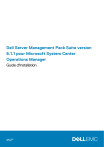
Lien public mis à jour
Le lien public vers votre chat a été mis à jour.